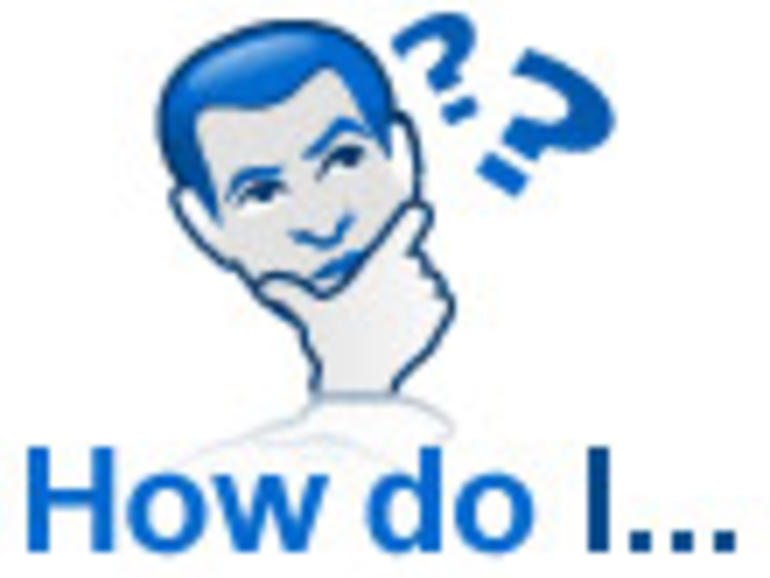Usando un truco poco conocido, se puede tomar casi cualquier PDF seguro y «desbloquearlo» para más ediciones y reconocimiento óptico de caracteres.
Cómo usar «print to file» para editar PDFsDesbloquear documentos PDF seguros para permitir la edición y los comentarios adicionales con este truco.
Algunos de nosotros nos enfrentamos a una plétora de documentos PDF. Tal vez necesitemos hacer varias ediciones y comentarios a los documentos, o tal vez necesitemos convertir los PDFs a un formato diferente como un documento de Word. Desafortunadamente, dependiendo de las fuentes de las que adquirimos nuestros PDFs, algunos de los archivos pueden estar protegidos, lo que significa que no se pueden realizar modificaciones o cambios en el documento por razones de integridad de contenido.
En este punto, algunos ingenieros levantan las manos con consternación, sabiendo que no pueden guardar directamente el documento en un formato diferente. Afortunadamente, la gran mayoría de los PDFs seguros con los que he trabajado en el pasado, como los del consorcio IEEE, pueden desbloquearse utilizando un truco increíblemente fácil de»imprimir para archivar».
Truco
Es cierto que no desbloqueará el archivo en sí, pero puede generar un equivalente desbloqueado que puede ser editado y manipulado a su gusto. Primero, abra el documento que desea desbloquear en Adobe Acrobat Reader y haga clic en Archivo y luego en Imprimir. A continuación, en la lista de impresoras, seleccione «Microsoft XPS Document Writer» y haga clic en Imprimir.
Si intenta utilizar el controlador de impresora PDF de Adobe, detectará que está intentando exportar un PDF seguro a un archivo nuevo y se negará a continuar. Incluso los controladores de impresión de PDF de terceros tienden a atragantarse con estos archivos. Sin embargo, al utilizar el Escritor de documentos XPS, puede eludir esa comprobación por completo, dejándose con una salida XPS. Ahora, abra el nuevo archivo XPS que acaba de crear y simplemente repita el proceso de impresión, esta vez en formato PDF.
Escritor CutePDF
Si usted no tiene una impresora PDF para seleccionar en su lista de impresoras, considere descargar e instalar el programa gratuito CutePDF Writer o un programa similar. Esto le permitirá configurar una impresora virtual que genera PDFs sobre la marcha. También se recomienda encarecidamente que tenga suficiente RAM instalada en el PC para obtener los mejores resultados. A veces, si estos archivos son lo suficientemente grandes, puede llevar una cantidad considerable de tiempo finalizar la exportación y la memoria de su sistema puede ser completamente superada.
Por ejemplo, tuve que convertir un documento seguro de 500 páginas a XPS y luego volver a PDF de nuevo. Durante el proceso de exportación, la cantidad de memoria consumida llega a los gigabytes, lo que podría resultar en el uso del archivo swap en su disco duro, lo que ralentizaría considerablemente su máquina.
Revelación de información
Para terminar, hay una revelación importante: no todos los PDF seguros se pueden imprimir, dependiendo del nivel de seguridad que contenga un archivo. Sin embargo, este hack ha funcionado la mayoría de las veces y es un considerable ahorro de tiempo a largo plazo. Si tienes alguna idea mejor para evitar el cifrado PDF, házmelo saber en la sección de comentarios de abajo.